مع تحيات جمعيه شباب الارباح ونتمني منكم النشر ليستفاد الاخرون اخوكم مهندس/ابراهيم سالم
احسن شرح ما اجمد مدونه
اردت من خلال هذا الموضوع "شرح كيفية انشاء مدونة " و أن يكون كبداية لقسم "تطوير المدونات" ، نظرا الى أن أول شئ يفكر فيه وافد جديد الى عالم التدوين هو "انشاء مدونة" ، و لكن أردت أنا هذا الشرح أن يكون بالضبط في بلوجر-Blogger و ذلك بصفتي أحد المدونين في Blogger هذا من جهة ومن جهة أخرى للمزايا الرائعة التي تتمتع بها خدمات Blogger لكل مدوناتها و سوف نتطرق لهذا الموضوع في الأيام المقبلة بإذن الله ، و رسالتي هذه لكل المدونين الجدد ... فأنا أنصحكم بتجربة Blogger بدلا من وورد برس - Wordpress و باقي شركات استضافة المدونات ، و هذا طبعا من باب تجربتي و أنتم أحرار في الإختيار . لإنشاء مدونة في بلوجر-Blogger يشترط أولا و قبل كل شئ أن يكون لديك حساب جوجل-google لأن بلوجر-Blogger تابعة أصلا للشركة الضخمة google ، و لإنشاء هذا الحساب يتطلب منا فقط فتح حساب في بريد g-mail و الذي يمكنك هذا الأخير من المشاركة في باقي خدمات google ، و سوف أقوم بشرح ذلك و بالتفصيل الممل من كيفية فتح حساب في جوجل-google الى غاية انشاء مدونة في بلوجر و هي طريقة سهلة جدا فقد تتبع معي بالصور و الشرح . ملاحظة: اضغط على الصورة لرؤيتها بحجمها الحقيقي الخطوه رقم 1/
    | ||||||||||||||||||||||||||
     مبروك كدا خلصت المدونه | ||||||||||||||||||||||||||
الخطوه رقم3/ نقوم بالدخول الي صفحة الموقع جوجل ادسنس https://www.google.com/adsense سوف يظهر لك الشكل التالي للموقع
 رقم واحد هو الاشتراك بالموقع والثاني هو الدخول الي الموقع 1- الاشتراك بالموقع اذا كنت جديد لدي جوجل 2-الدخول بالعضوية التي قمت بتسجيلها وتفعيلك للموقع والان نضغط علي اشترك الان سوف تظهر لك هذه الصفحة

 واليكم الشرح كما هو بالصور لديكم ثم بعد ذلك يتم ارسال الاشتراك لك من جوجل علي تفعيل العضوية ولكن يظل فترة او يرفض الاتشراك لك في الاعلانات الخاصة به وعند الوصول الي التفعيل نأتي لمرحلة الدخول الي جوجل ادسنس وكيفية اخذ الاعلانات وعملها ثم وضعها بالمنتدي او الموقع  نقوم بالدخول هنا بوضع الايميل والرقم السري للموقع ثم اختيار ادسنس للدخول لها او الدخول مباشرة الي صفحة الجوجل ادسنس https://www.google.com/adsense عند الدخول الي الموقع او الي صفحة الاعلانات والاشتراك سوف تظهر لك هذه الصورة التي امامك  كما هو موضح اليك باعلي اربع قوائم لديك الاولي :- التقارير الثانية :-اعداد الادسنس الثالثة:-حسابي نبدأ اولا :- التقارير  وكما هو موضح لديك ثلاث نقاط بالاضافة الي الرابعه وهي 1 - مكتسبات اليوم :- الذي قمت بكسبة لك اليوم وله تعداد لليوم والشهر وكافة الايام والشهور 2-مكتسبات اليوم :- كما قولت لك اليوم او الشهر او السنة او كافة الايام 3-مجموعة المكتسبات :-هو المجموع الكامل سواء كان لليوم او الشهر او كافة الايام 4- النصيحة :- وهذه اهم شئ بالصفحة لانه يتم عرض النصائح الخاصة بيك من جوجل عن كيفية استلام المبلغ وزيادة الربح وزيادة الاعلانات لديك وغيره من النصائح الهامة اليك ****************************** ثانيا :-اعداد adsense لو نظرنا الي الصورة الاتية سوف تري شئ مهم انظر الاول
 كما نشاهد الان اربع نقاط مهمة جدا وهما 1- ادارة اعلانات ادسنس في التحكم الكامل للاعلانات من خلال الاضافة او التعديل 2-وهي صفحة جوجل للاعداد ادسنس 3-وهي اختيارجوجل للمحتوي امي نصي او صورة او نصي وصورة 4-وهو اختيار جوجل للبحث لديك بدل النصي او الصورة اما هذا او ذاك او الاثنين معا ************** والان سوف نقوم بالتعديل وكيفية اعداد الاعلانات النصية او الصورية او نصية والصورية معا انظر الي تلك الصورة كما هو موضح بالشكل بعد الضغط علي خدمة ادسنس للمحتوي طبعا نري ذلك
 اعداات جوجل ادسنس للمحتوي تحتوي علي طريقتين اما وحدة اعلانية (صورية او نصية او نصية وصورية معا ) واما وحدة الوصلات الخاصة اما هذا او ذاك اي من الاثنيني فالشرح واحد ومجري علي الاثنين عادي ولنفرض اننا اختارنا الوحدة الاعلانية للموقع تظهر لنا الصورة التاية
 ويظهر امامك ثلاث نقاط للشرح وهما كالتالي 1- اعداد حجم الاعلان المناسب لموقعك 2-اعداد طريقة اخرج الاعلان بشكلة الجميل والمبدع من اختيارك 3-الشكل الذي يظهر لك مباشرة وانتا تقوم بالتعديل بعد عمل ذلك من اختيارك اذا تحب ذلك بالالواان والشكل المفضل لديك نقوم بالضغط علي كلمة تابع في الصفحة التاية وهي كما بالشكل :-
 هذه وحدة الاعلان واسمها ومتي تم انشاءها لديك من الموقع جوجل او التي قمت بعملها انتا ولا يمكنك التعديل فيها الا اسم وحدةالاعلان للتذكير فقط لا غير والان نقوم بالضغط بالمتابعة سوف تظهر لك هذه الصفحة
 1-الكود :-لنشرة بالموقع لديك 2-وحدات :-وحدات تعديل او انشاء اعلان جديد لديك وهي الكود الذي سوف تأخدة وتقوم بوضعه عندك بالمنتدي سواء كان الهيدر او الفوتر او الناف بار او الملف الشخصي او البوست بت ..ألخ ********************** نأتي بعد ذلك الي موضوع قائمة البحث لوضح بحث جوجل لديك بالموقع قم اولا بالضغط علي جوجل للبحث او adsense للبحث سوف يظهر لك الشكل التالي
 كما شاهدت الان علي القائم اليمين اختيار اما البحث يكون من موقع جوجل فقط ؟ام من مواقع انتا تقوم بالكتابة لها ولك الحرية في ذلك ثم ننتقل الي الصفحة الاخري وهي الاعداد الخاص بالبحث والشكل العام الذي سوف يظهر لك كما بالشكل التاي
 كما هو موضح اليكم ثلاث نقاط 1-اعداد جوجل للشكل العام اليك سواء كان اللون او الشعار او الطول للبحث وعرض البحث من نفسة الصفحة او غيرها و......ألخ 2-خيارات اضافة للبحث :- لغة موقعك ما هي لغة موقعك العربية طبعا تشفير موقعك التشفير الخاص بموقعك ان كنت لا تعمل اختار لاتينية اروربا البلد او الاقليم الذي تعيش فيه واختار ثم 3- تابع :- اي تابع الصفحة المقبلة  والان انظر الي ذلك
 ايه ده انتا مش قولت ان اللي فاتت ده كانت اعداد للبحث اه بس ده شئ وده شئ تاني خالص . ازاي باه ايه الفرق بينهم يعني ؟ اللي فاتت ده كانت الاعداد للبحث نفسة ومكان الوضع والشغل وغيره اما ده باه تحديث او اضافات اكتر وهي لون اللوجو او لون الصفحة اللي هتكون فيها البحث او لون الكلام نفسة اللي تحت البحث لو انتا عايز بحث من الكلام ده 1-اعدادت الخاصة باللون والشكل وغيره 2-الشكل اللي بيظهر قدامك لما بتغير اي شئ 3-اضافة شعار غير شعار جوجل لو انتا عايز وينتهي الامر الي ذلك ثم نقوم بالضغط علي تابع فيظهر لك هذا الشكل
 اي وهو الكود الذي تم عمله من قبلك للبحث ووضعه بالموقع كما وضحت اما الهيدر او الفوتر او الناف بار او غيره كما تحب ******************************** ثالثا :- حسابي . قم بالنظر الي تلك الصفحة اولا كده
 هذه الصفحة بها بيانات حسابك الكامل او العنوان الخاص بيك والاسم الشخصي والايميل والرقم السري وكيفية الدفع وكيفية معلومات المدفوع لامره وهو انتا مثلا والصورة موضحة كل شئ تمام | ||||||||||||||||||||||||||
بديل اسهل من الخطوه الثالثه انصح به/ الاشتراك في جوجل ادسنس من خلال موقع يدعى Flixya.com هذا الموقع يمكن المشتركين فيه من الاشتراك في جوجل ادسنس من خلاله أي تكون صفحتك على فليكسيا هي موقعك الذي سنظر له مستر جوجل عند تأكيد حسابك وحيث ان فلكسيا تعطيك ارباح جوجل ادسنس بنسبة100% فهذه صفقه رابحه جدا فأنت تساعده في بناء موقعهم وهم يوقومون بوضع كودك الاعلاني اتوماتيكيا داخل موقعهم كيفية الاشتراك: ادخل على الرابط التالي http://www.flixya.com/nav/register اولا عليك التسجيل اضغط هنا اضغط هنا للتسجيل تابع الصور  02 املأ البيانات كما في الصورة من خلال create new Flixya account  03 قم بتقديم بيانات حساب جوجل أدسنس لعرض الإعلانات الخاصة بك.  04 قم بتفعيل حسابك .  05 نجاح عملية تفعيل حسابك .  قم بتسجيل الدخول الى الموقع :  اضافة صورة الى صفحتك .  ارفع الصورة من جهازك .  اختر عنوان للصورة وشرح مبسط ان أمكن .  اتمام العملية بنجاح .  11 ظهور صفحتك الخاصة بالصفحة الرئيسية لموقع Flixya  اضغط هنا للتسجيل اليك بعض النصائح التي تساعدك على الربح من ادسنس بواسطة فليكسيا اولا: تقديم محتوى جيد وغير مكرر وايضا غير مخالف لسياسة ادسنس وايضا تقديم وصور وفيديوهات غير اباحية او مخالفة لذا عليك التركيز على جودة المحتوى ثانيا :عليك التفكير بطرق زيادة حركة النرور لنشر فيديوهاتك ومقالاتك بواسطة الاصدقاء على تويتر وفيس بوك وغيرها وجلبهم الى فيليكسيا لزيادة عدد قراء ومشاهدين مقالاتك وذلك لزيادة فرص كسبك للمال بالتاكيد। ثالثا:عند كتابة العنوان للمقالة او الفيديو يجب ان يكون عنوان واضح وليس كلمتين وعليك ان تفكر بعنوان غير مكرر حتى تجلب محركات البحث لمقالتك رابعا: ضع وصف جذاب ودقيق لمقالتك او حول الصور او الفيديو التي تضعها في موقع فيلكسيا وضع فيها كلمات تشجع للدخول مثال اضافة كلمة (الفيديو الرائع) او (الفيديو الاكثر) وما شابه خامسا : الاهتمام بالالكلمات الدليلية tag فانها تجذب عناكب المحركات ولها دور كبير في زيادة الترافيك اخي الكريم عليك الاهتمام بالامور هذه ولا تستعجل لان الربح لا ياتي في يوم وليلة فان الامر يحتاج للصبر والمتابعة وسترى نتيجة ايجابية في الايام القادمة ولكن ليس بالمدى القريب فكلما كثرت مقالاتك واضافتك فان فرصك للربح تزيد معها وكل شخص حسب مجهوده . ان شاء الله في خلال 6 الى 48 ساعه بعد ارسال طلب اشتراكك في جوجل ادسنس ستصلك رساله ثالثه مفادها الف مبروك يا بطل لقد تم قبولك في جوجل ادسنس واهلا بك في عالم الربح من جوجل ادسنس |
شرح بالصور لطريقة وضع اواضافة كود في مدونات بلوجر/ افتح لوحة تحكم مدونتك ثم اذهب الى ( تخطيط ) ثم الى ( عناصر الصفحة ) ثم اضغط ( اضافة اداة ) . كما هو موضح في الصورة التالية : 2 - بعد الضغط على اضافة اداة من لوحة التحكم تظهر لنا قائمة صغيرة ( قائمة ادوات بلوجر ) نختار من هذه القائمة الاداة هذه ( HTML /javascript ) نضغط عليها بعدها تفتح لنا تهيئة هذه الاداة نقوم بوضع عنوان لهذا النموذج ليكن مثلا ( احصائيات المدونة ) ثم نقوم بنسخ الكود من الموقع الذي اشتركنا فيه ولصقة في مربع النص الموجود تحت ( اسم النموذج ) ثم نضغط على زر حفظ . كما هو موضح في الصورة التالية : 2 -تهيئة html/javascript كما هو موضح في الصورة التالية : 2 - لوحة التحكم بعد اضافة الاداة يمكنكم التحكم في مكانها بسحبها الي المكان المناسب كما هو موضح في الصورة التالية : 2 -واخيراً نقوم بالضغط على زر حفظ الموجود فوق في لوحة التحكم كما هو موضح في الصورة التالية : | |
| |
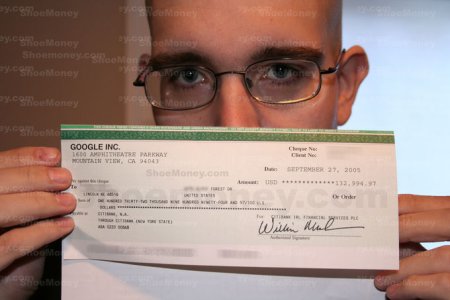 |
 | ||||
 | ||||
نصائح لزياده الارباح/ لزيادة مرابيحك في جوجل أدسنس Google Adsense، أنصحك باتباع هذه النصائح التي قد تساعدك في تحقيق نتائج جيدة بإذن الله:
| ||||
طريقه صرف الشيك/ الكثير منا لا يعلم ما يمكن فعله لصرف شيك جوجل أدسنس فى مصر رغم سهولة الإجراءات وبساطتها وإنخفاض تكلفتها إلى درجه لن تصدقوها بكل بساطه إذهب بشيك جوجل أدسنس للبنك الأهلى الرئيسى بالقاهره والذى يقع بشارع شريف - وسط البلد قم بفتح حساب دفتر توفير بالدولار ورسومه ( 3 جنيهات فقط لا غير !!) ثلاثة جنيهات فقط !! ثم قم بطلب عمل إيداع لقيمة الشيك بحسابك فيطلب منك الموظف 8 دولارات تقريبا مصاريف تحصيل قيمة الشيك بعد سداد ال 8 دولارات فى الخزنه إذهب إلى قسم الإ‘ستعلامات وقم بتسليم الشيك فيطلب منك الموظف المختص بتسليم الشيك والإمضاء على عقد تسليمه وتسليمك صوره من العقد وما عليك بعد\ ذلك إلا الحضور بعد 30 يوما لإستلام مبلغ الشيك من حسابك ملحوظه : قبل أن أتوجه للبنك الرئيسى ذهبت لأحد فروعه وللأسف أخبرنى الموظف إن البنك لا يقوم بتحصيل هذه الشيكات (وعند سؤالى فى البنك الرئيسى أخبرنى إن الموظف ده مش فاهم حاجه) خد ارباحك منه ب Western Union  من أحب الأيام لدى ناشرى اعلانات جوجل أدسنس هو يوم 25 من كل شهر ؛ حيث يمكنهم صرف أرباح الشهر الفائت إن كان قد تجاوز المائة دولاراَ , والكثيرون الآن يعتمدون على الويستيرن يونيون Western Union لاستلام أرباحهم من خلاله ؛ لما يتميز به من سلاسة و بساطة اجراءات الاستلام , وعدم وجود أية مصاريف اضافية لتحويل الأرباح من خلاله ... والآن مع تقرير مفصل و مصور عن استلامى لأرباح جوجل أدسنس لشهر 7/2010 عن طريق الويستيرن يونيون. بدءا من يوم 24 من كل شهر أتابع وضع الأرباح من خلال الضغط على الرابط المسمى View Payment History و الذى يوجد دائما أسفل جملة " مكتسبات/أرباح اليوم" أو Today's Estimated Earnings بعد الضغط على الرابط المذكور , تظهر صفحة أخرى بها أرباحى للشهور الماضية و من ضمنها الشهر الفائت : و مادامت جملة Payment issued قد ظهرت , فهذا يعنى أنه بإمكانى الآن صرف الأرباح .. كل ما علىّ الآن هو الضغط على رابط التفاصيل أو Details. 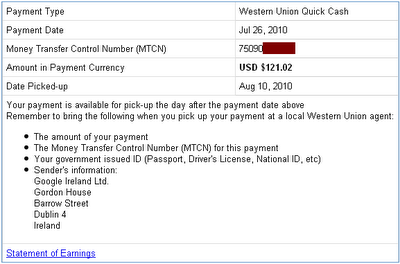 بعد الضغط على رابط التفاصيل , تظهر لى الصفحة السابقة و التى تحتوى على العديد من البيانات : كالطريقة التى سأستلم بها أرباحى (هنا الويستيرن يونيون) , تاريخ الدفع ( هنا يوم 26-7-2010) وكذلك المبلغ الاجمالى الذى سأستلمه ( هنا 121 دولارا) , ثم أهم بيان و هو المسمى بــ Money Transfer Control Number (MTCN) ؛ حيث يوجد أمامه رقم .. هذا الرقم هو الرقم الذى لن أستطيع صرف أرباحك من الويستيرن يونيون إلا حين أقدمه إلى الموظف المختص هناك , قمت بكتابته فى ورقة خارجيه ثم توجهت لأقرب فرع للويستيرن يونيون لى ( فرع الزقازيق). هناك , قدم لى أحد الموظفين ورقة لأكتب بها بعض التفاصيل :  ثم أقدمها لموظف الشباك بعد أن أكون قد كتبت بها التفاصيل المطلوبه  و أخيرا أستلم الأرباح ( بالدولار) بالاضافه لورقه أمضى عليها بالاستلام.
كيفيه طلب الشيك/  سوف نشرح موضوعنا على هيئة سؤال وجواب: 1-متى سأستلم اول دفعة من المال لى ؟ يمكنك بمجرد ان يتخطى مبلغ أرباحك ال 100$ ان تقوم باستلام أرباحك فى نهاية كل شهر 2-ما هى العمله التى سأستلم بها؟ ان الوضع الافتراضى للاستلام هو بالدولار, ويمكنك تغيير عملة الدفع عن طريق خيار اعدادات الحساب , ثم اختيار طريقة الدفع  3-كيف سأعرف الدفعات والمبالغ الذى سأستلمه؟ بالتوجه من خيار الدفعات من على اليمين, ستذهب لتفاصيل الدفعات ,وستجد فى خانة الخصومات , المبالغ التى ستدفع لك, طبعا لان حسابى جديد, فلم استلم شيك بعد   4-ماهى طرق استلام شيك جوجل ادسنس؟ يوجد عدة طرق لاستلام أرباحك من ادسنس, اما عن طريق البنوك وهذه الطريقة مطوله شوى, واما عن طريق ويسترن يونيون........ بالنسبة للبنوك, فهذه هى البنوك المعتمدة فى الدول العربية لاستلام الشيك ....... 1- السعـودية البنك الفرنسي البنك السعودي الأمريكي ........................ 2- الكويت بنك citybank عن طريق اي بنك كويتي , وتأخذ العملية من 20 - 30 يوم ...................... 3- مصـر البنك الرئيسي : سيتي بانك كافة البنوك التي لك حساب بداخلها بالدولار ...........جمعيه شباب الارباح........... 4- فلسطين سلمي للصرافة ...................... 5- اليمن البنك المركزي اليمني ..................... 6- الأمارات بنك citybank بنك ابو ظبي الوطني بنك الإمارات الدولي النسبة 3% الي 5% ........................... 7- المغرب البنك الشعبي بنك citybank ............................. 8- البحرين بنك البحرين الاسلامي ............................ تستغرق عملية صرف الشيكات ما اسبوعين الي ثلاث اسابيع فتكون الية العمل تضع الشيك في اي بنك لك حساب فيه بالدولار يقوم البنك بتحويل الشيك للبنك المركزي في بلدك والبنك المركزي يقوم بتحويل الشيك لبنك في امريكا ليتم التاكد منه ويقومون بصرفه تم وضع اسماء البنوك الاساسية توفيرا للوقت ملاحظه: أفضل طريقة للاستلام وأنصح بها الجميع هى الويسترن يونيون... 5-متى سيصل لى شيك أرباحى؟ عادة بالنسبة للتوصيل بالبريد العادى, فتستغرق حوالى 3 أسابيع, اما باختيار طريقة التسليم السريع الامن بواسطة dhl فتستغرق من حوالى 5-7 أيام طبعا طريقة التسليم السريع الامن يتم خصم مبلغ 3 أضعاف مبلغ التوصيل العادى البن كود وحل مشاكله/ * ما المقصود بالبن كود Pin Code ؟ البن كود أو Pin Code هو اختصار لجملة Personal Identification Number أو "رقم التعريف الشخصى" , و هو عبارة عن رقم كودى تقوم جوجل أدسنس بارسالة عن طريق خطاب بريدى عادى إلى العنوان الذى قمت بالتسجيل به لديها ,عندما يتخطى رصيدك الـ 10 دولارات. * و ما الحاجة إلى البن كود Pin Code ؟ مع ادخالك للبن كود فأنت بذلك تؤكد صحة و دقة عنوانك تحديدا , و باقى بياناتك عموما التى قمت بادخالها سابقا مما يضمن وصول الأرباح إليك , أو بمفهوم أبسط .. مادام خطاب البن كود قد وصل على عنوانك , فهذا يعنى أن عنوانك صحيح و دقيق و تضمن بذلك استلام أرباحك مستقبلا على نفس العنوان. * متى سيصلنى البن كود ؟ حين يتخطى رصيدك الـ10 دولارات , تقوم أدسنس تلقائيا بارسال خطاب البن كود تلقائيا عبر البريد العادى , لذا قد يستغرق وصوله إليك مابين أسبوعين إلى 4 أسابيع أو أكثر أو أقل - و انت و حظك :) , ولاحظ أنك فى هذه الفترة - فترة انتظار وصول البن كود - ستظهر لك رسالة باللون الأحمر أعلى لوحة تحكم أدسنس تنبهك لعدم ادخالك البن كود حتى الآن و تبدوا كما فى الصورة التالية :  * إذا وصلنى البن كود بالفعل .. ماذا أفعل ؟ أولا .. يجب أن تعلم أنك فى هذه الحاله ستكون من المحظوظين فعلا ( 40% تقريبا من الناشرين مع أدسنس لا يصلهم البن كود ! ) ؛ لذا .. قم بفتح الخطاب برفق تمهيدا لـ " تحنيطه " مستقبلا :) ثانيا .. من لوحة تحكم أدسنس توجه إلى التبويب My Account و منه توجه لقسم Account Setting , ثم قم بكتابة الكود فى المربع المجاور لجملة Pin Entry. حتى الآن , و الأمور تسير وردية و مثالية , لكن ماذا لوجرى فى الأمور أمور؟ المشكلة الأولى 1 لم يصلنى البن كود حتى الآن؟ الحل : انتظر 3 أسابيع ( طبقا للحل الرسمى من أدسنس ) , بعدها ادخل على لوحة تحكم أدسنس , ثم قم بالتالى :
ستقوم أدسنس حينئذ بارسال بن كود جديد إليك عبر البريد , و ستعلمك بذلك على بريدك الالكترونى عبر رسالة أشبه بالتاليه :
, إذا وصلك الخطاب البريدى.. فقد تم حل المشكله , و إذا لم يصل .. انتظر 3 أسابيع أخرى , ثم كرر الخطوات السابقة , و انتظر 3 أسابيع أخرى .. إذا وصلك .. خير و بركه, و إذا لم يصل .. فأنت بذلك قد قمت بـ 3 محاولات لطلب البن كود .. لكنك للأسف وقعت فى اشكال آخر .. ولايهمك .. الحل موجود ان شاء الله. المشكلة الثانية 2 طلبت البن كود 3 مرات ولم يصل .. ما الحل؟ الحل : 1- بعد اجرائك للثلاث محاولات لطلب البن كود و عدم وصوله إليك , سيظهر لك رابط بعنوان if you have not receive your adsense PIN yet Contact us وذلك فى صفحة Payment History .. اضغط على الرابط المذكور , بعدها أدخل رقم الناشر الخاص بك فى الصفحة التى ستظهر , ثم اضغط Submit .. مبروك .. أنت الآن على مقربة يومين أو ثلاثة على أقصى تقدير من تفعيل حسابك. 2 - ستصلك الآن رسالة على ايميلك من الدعم الفنى لأدسنس شبيهة بالرسالة التالية :  3 - الخطوة الأخيرة الآن هى أن تقوم بعمل Reply على الرسالة السابقة التى ستصلك ( و أأكد على ذلك .. يجب أن تعمل Reply على الرسالة , و ليس ارسال رسالة جديده) مرفقا معها صورة البطاقة الشخصية الخاصه بك ( الواجهة الأمامية و الخلفية معا ) وطبعا يمكنك عمل ذلك بالسكانر , أو حتى يمكنك تصوير البطاقة بالموبايل شرط أن تكون الصورة واضحه , و قم بتذييل الرسالة بالنص التالى ( و يجب أن تكون بالانجليزية كما هى ):
أمامك الآن يومان أو أقل و تصلك الرسالة التى طالما انتظرتها .. تم تفعيل حسابك .. مبروووووووووك  المصدر : http://100fm6.com/vb/showthread.php?t=162571 - 100fm6.com |





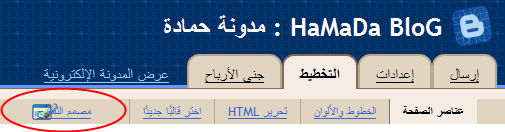
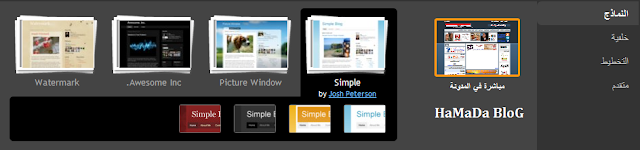
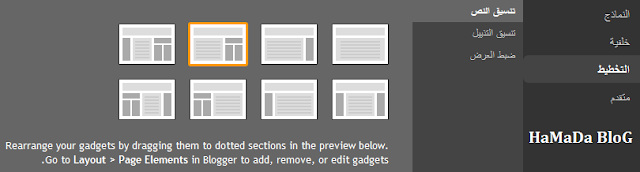
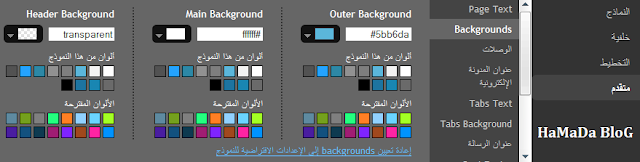
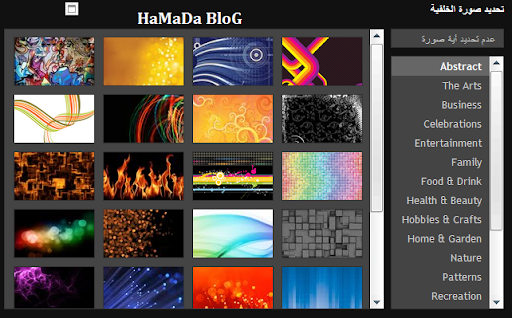





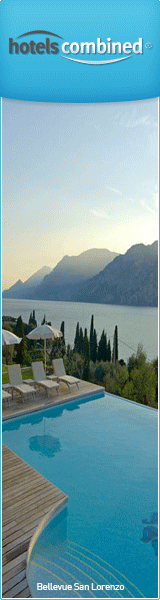
0 التعليقات:
إرسال تعليق